很多人从网上下载的视频是带有水印的。为了去除视频水印,有的人会采用区域录制的方式,只录制没有水印的部分。但是,这样做,视频画面就不完整了。为了解决这问题,我们可以用一抖水印助手去除视频水印,操作也简单。不过还是有些人不懂怎样操作,所以,下面为大家讲解怎么用一抖水印助手去除视频水印。

1、首先,我们打开一抖水印助手,切换至“视频去水印”操作界面,并点击界面左下方的“添加视频”按钮。

2、在弹出的窗口中,我们选择需要去除水印的视频,并点击“打开”按钮,将其导入一抖水印助手。
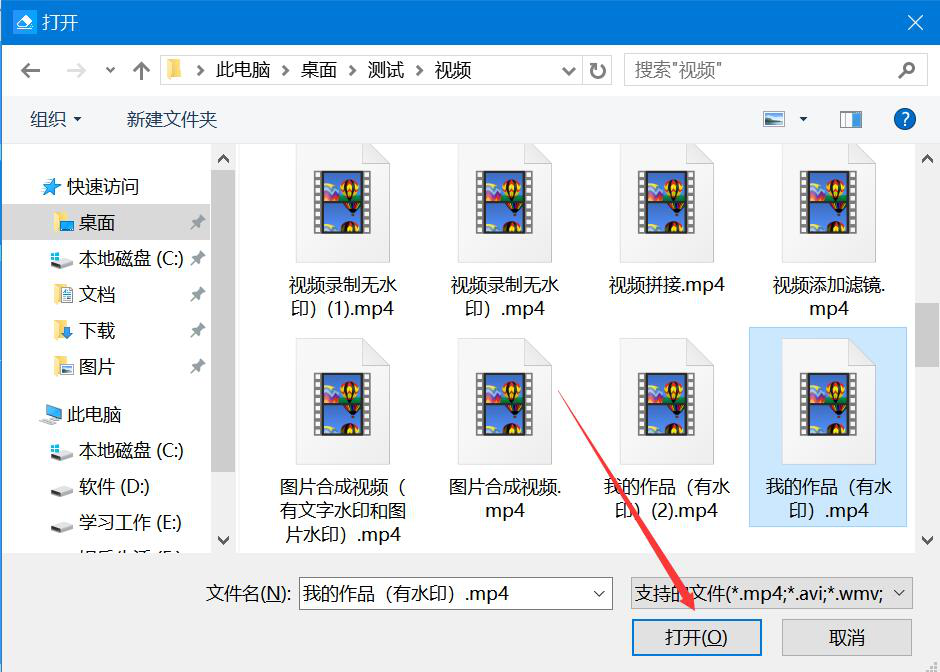
3、然后,回到一抖水印助手的操作界面,我们点击界面右上方的“水印选择”按钮,并在视频预览窗口中,按住鼠标左键选择要去除水印的区域,要注意所选区域要完全覆盖视频原来的水印,如下图。
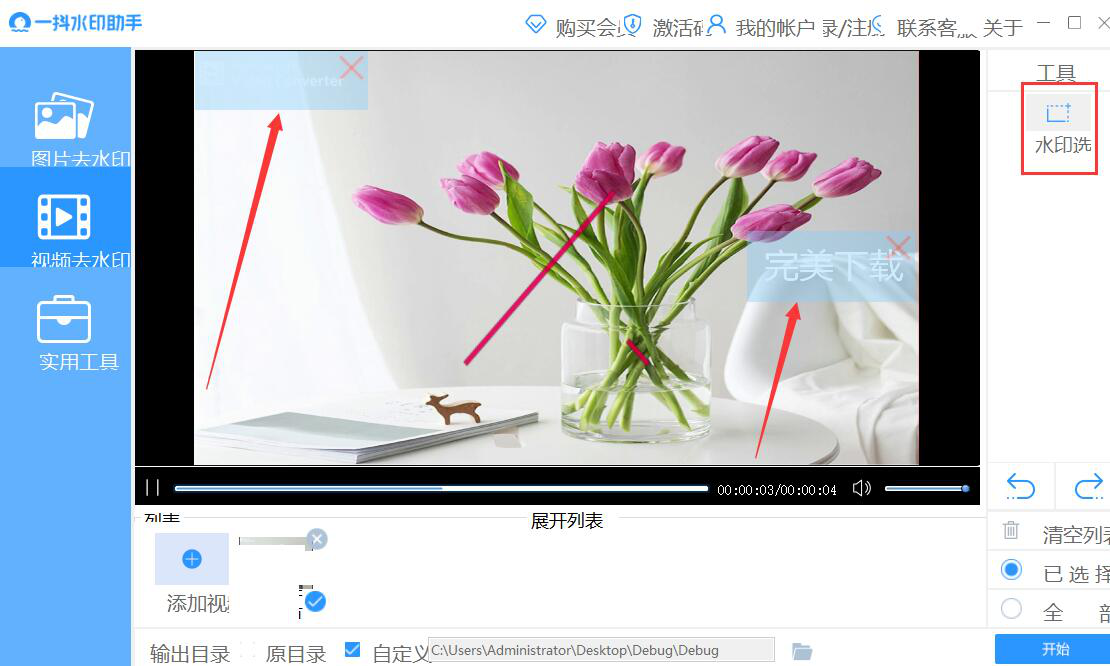
4、如果视频去除了水印后的输出目录需要更改,就点击一抖水印助手的文件夹图标按钮。
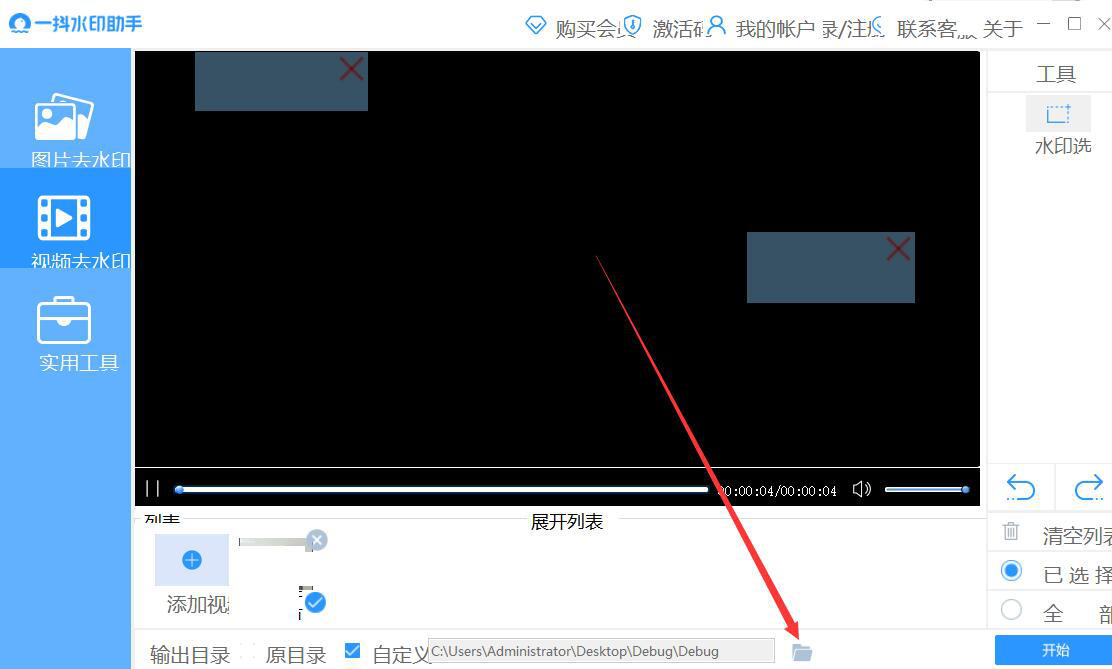
5、接下来,在弹出的浏览文件夹窗口中,我们选择去除了水印后的视频保存路径,再点击“确定”按钮。
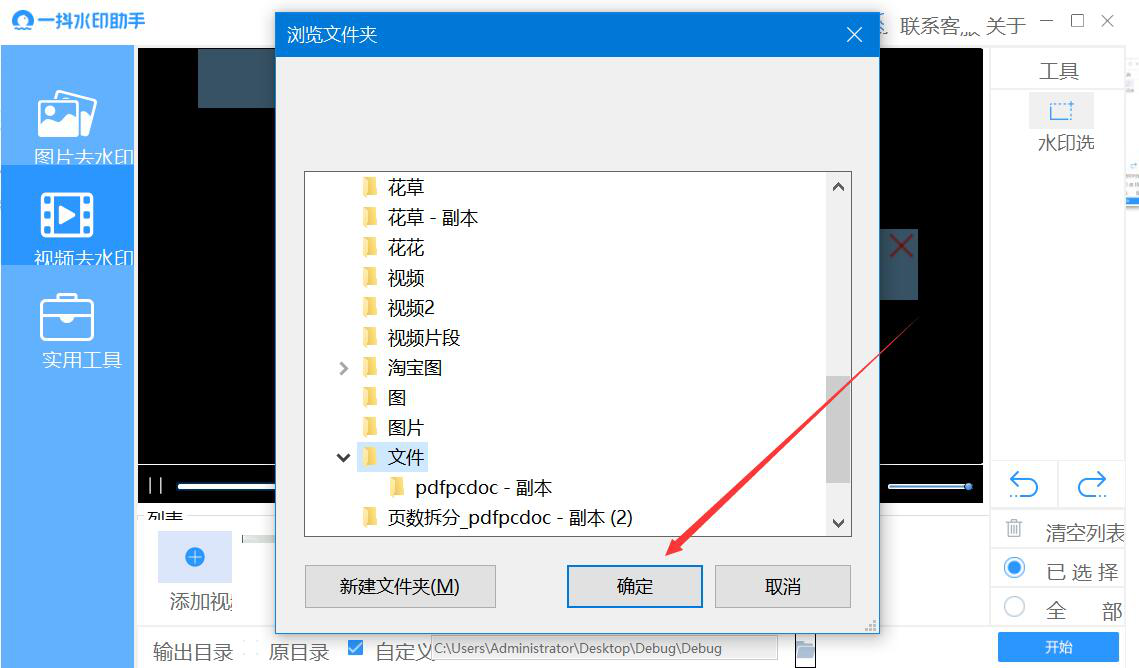
6、输出目录设置好了,我们点击界面右下方的“开始”按钮,一抖水印助手便开始去除视频的水印。
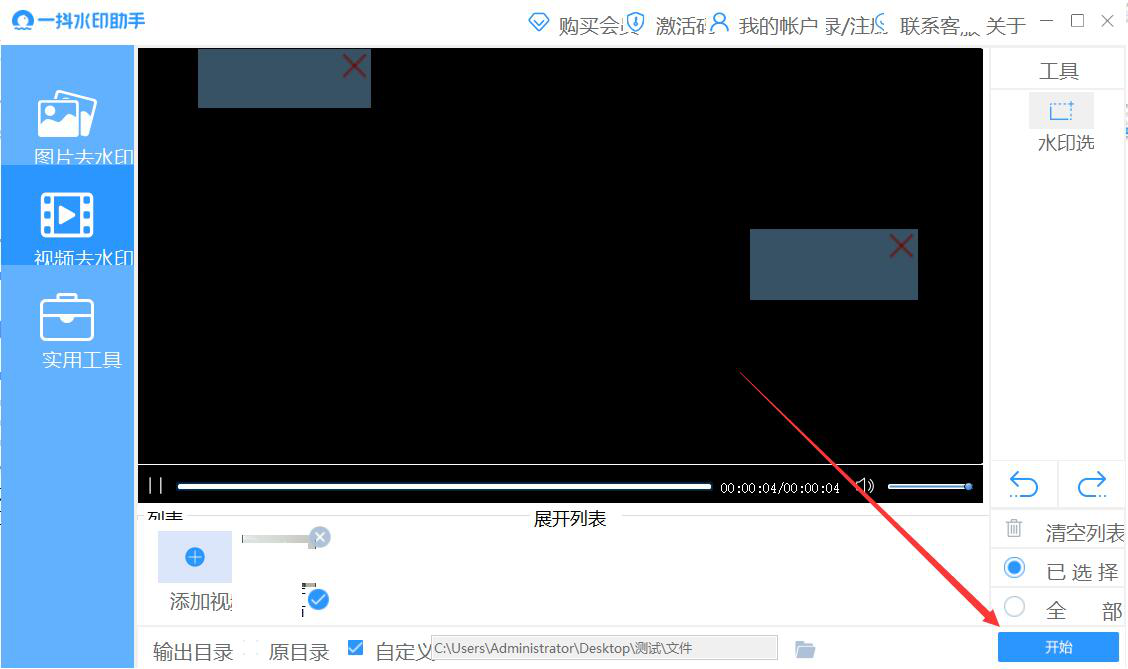
7、最后,弹出转换完成的窗口提示,说明一抖水印助手成功地去除了视频的水印,我们直接点击“打开文件夹”按钮即可。

想要去除视频的水印,就可以使用一抖水印助手。它不仅操作简单,而且能去除视频中的多处水印,轻轻松松就能获得干干净净的视频。